Oglas
Kljub temu, kar vam morda želijo verjeti nekatere tehnološke družbe, ni treba vsako leto kupiti najnovejšega iPhone ali vlagati v nov prenosnik vsakič, ko se na trgu znajde razvoj, ki spreminja igre.
Če pravilno skrbite za svoje tehnološke naprave, bo večina pripomočkov in komponent še dolgo delovala. V mojem primeru to pišem na prenosnem računalniku, star štiri leta, HD televizija se bliža desetemu rojstnemu dnevu, moj Nexus 5 pa še vedno močno napreduje.
Vendar občutljiva narava elektronskih komponent pomeni, da bo prišel čas, ko bodo kosi začeli propadati - in nihče ni bolj dovzeten kot računalniški RAM. Tako kot se morate zavedati kaže, da vaš SSD ne bo uspel 5 Opozorilni znaki, da se bo vaš SSD predlomil in pokvarilSte zaskrbljeni, da bo vaš SSD pokvarjen in pokvaril ter vzel vse svoje podatke? Poiščite te opozorilne znake. Preberi več , obstajajo znaki, ki bi lahko kazali na okvarjen in / ali skoraj smrtni pomnilnik.
Zakaj je odpoved RAM-a pomembna
Zakaj je pomembno, če bo vaš RAM izpadel? Navsezadnje ljudje že leta vojačijo s pokvarjenimi zasloni pametnih telefonov ali iffy tipkovnic. Na žalost RAM ni nekaj, kar lahko preprosto prezrete - to je eno izmed
najpomembnejši deli katerega koli računalnika Vse, kar morate vedeti o RAM-u in upravljanju pomnilnikaRAM je kratkoročni pomnilnik vašega računalnika. Zato upravljanje pomnilnika pomembno vpliva na delovanje sistema. Tukaj razlagamo, kako deluje RAM in ali lahko storite karkoli za povečanje njegove učinkovitosti. Preberi več . Prav tako ima eno najvišjih stopenj napak med vsemi komponentami vašega stroja.Preprosto povedano, RAM je odgovoren za to, koliko aplikacij lahko vaš računalnik gladko zažene v določenem času. Največji pomnilniki RAM-a so običajno vaš operacijski sistem in vaš spletni brskalnik Zakaj Google Chrome uporablja toliko RAM-a? Tukaj je opisano, kako ga odpravitiZakaj Google Chrome uporablja toliko RAM-a? Kaj lahko storite, da to preverite? Spodaj je opisano, kako lahko Chrome uporabi manj RAM-a. Preberi več (ni dobra ideja, da bi imeli naenkrat odprtih sto zavihkov), a na splošno je program bolj zapleten, več RAM-a bo potreben.
To si lahko predstavljate kot kratkoročni pomnilnik vašega računalnika - shranjuje podatke, ki jih računalnik aktivno uporablja. Trdi diski so dolgoročni pomnilnik, ki se uporablja za shranjevanje stvari, do katerih morate dostopati med ponovnimi zagoni. Toda kako veste, da je konec vašega RAM-a blizu?
1. Zmanjševanje učinkovitosti
Eden od najbolj znanih znakov slabega RAM-a je sčasoma zmanjševanje zmogljivosti.
Če ugotovite, da vaš računalnik deluje brezhibno, ko ga najprej vklopite, vendar dlje kot ga uporabljate, počasneje postane - lahko ste v težavah. Težava bo še posebej opazna v pomnilniško intenzivnih aplikacijah, kot so Photoshop, zapletene video igre in spletni brskalniki.
Seveda napaka RAM-a morda NI vzrok težave: program neprimernega vedenja se lahko prehranjuje prek procesorja naprave ali pušča spomin Kako odpraviti nizko RAM ali puščanje pomnilnika v operacijskem sistemu WindowsImate 4 ali več GB RAM-a in se vaš računalnik še vedno počuti počasi? Morda boste trpeli zaradi uhajanja spomina ali pomanjkanja. Pokažemo vam, kako odpraviti vse Windows (10) ... Preberi več . Če pa ne morete natančno ugotoviti vzroka poslabšanja učinkovitosti, je to lahko zdravje RAM-a.
En test, ki ga lahko uporabite, je, da znova zaženete računalnik, vendar ne zaženite nobene aplikacije. Če se isto dogaja, tudi če se ne zaženejo nobene aplikacije, je morda čas za to trgovina z novimi moduli RAM Hiter in umazan vodnik za RAM: Kaj morate vedetiRAM je ključna sestavina vsakega računalnika, vendar je lahko zmeden. Razčlenimo jo na preprost način, ki ga boste razumeli. Preberi več .
2. Naključni zruši
Tako kot točka o poslabšanju zmogljivosti, tudi zato, ker se računalnik naključno zruši, še vedno ne pomeni, da je vaš RAM napačen. Vendar vseeno kaže na možnost, da bi LAHKO pokvaril.
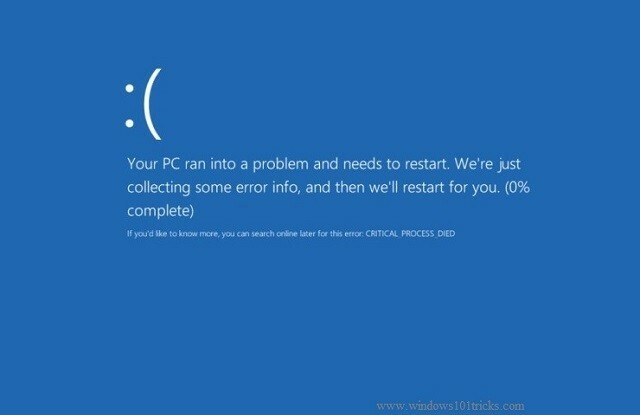
To še posebej velja, če ni videti, da bi prišlo do neskladnosti. Če na primer dobite modri zaslon smrti v sistemu Windows vsakič, ko poskusite in odprete določeno aplikacijo, je verjetno, da je aplikacija krivec in ne strojna oprema. Če pa ugotovite, da se zrušitve zgodijo brez opozorila in naključno, je lahko odgovoren vaš RAM.
Morda boste tudi ugotovili, da se bo vaš računalnik znova zagnal v trenutku, ko bo prikazal namizje, ali da se bo zrušil vsakič, ko poskusite namestiti kaj novega.
3. Video kartice se ne more naložiti
Ko vklopite računalnik, skoraj vedno zaslišite glasen pisk. Nakazuje, da je bila video in medijska oprema vaše naprave pravilno prepoznana in zagnana.
Če ne slišite piska, to pomeni, da ni naložen - in vzrok je slaba RAM. Ko se operacijski sistem poskuša zagnati, se prikaže tudi opozorilo na zaslonu.

Kljub temu, če vzamemo sami, to ni litoželezno jamstvo za delovanje RAM-a. Težava bi lahko bila namesto tega video kartica.
Na Macu trojni pisk ob zagonu pomeni, da je bila zaznana napaka RAM-a.
4. Poškodovane datoteke podatkov
Morda boste nenadoma našli datoteke, do katerih pogosto dostopate in jih uporabljate poškodovan in ga ni mogoče odpreti S temi nasveti dostopajte do in obnovite poškodovane datoteke OfficeVaš pomemben dokument je poškodovan in nimate varnostne kopije? Niso vsi izgubljeni! Poskusite popraviti datoteko ali poiskati varnostno kopijo, ki je niste poznali. Preberi več .
Poleg lekcije o pomenu narediti redne varnostne kopije 7 stvari, ki jih morate vedeti pri nakupu podatkovnega pogona za varnostne kopijeRazmišljate o nakupu podatkovnega pogona za shranjevanje varnostnih kopij datotek? Tukaj je tisto, kar morate vedeti, če želite sprejeti premišljeno odločitev. Preberi več , je še en jasen znak, da je vaš RAM na robu.
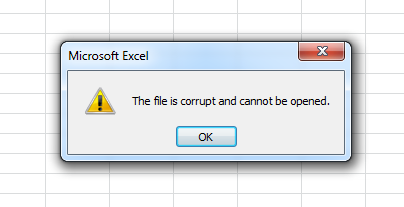
Če najdete vse več datotek, se poškodujejo - tj. Težava se sčasoma poslabša - skoraj zagotovo je kriv RAM. To je zato, ker okvarjena RAM-a povzroči, da se struktura vašega trdega diska izrodi in na koncu ne boste mogli zagnati naprave.
5. Napačen sistemski zaslon RAM
Preprosto je preveriti količino RAM-a, za katerega sistem meni, da ima sistem Windows in Mac.
V sistemu Windows desni klik na Start meni in se pomaknite do Nadzorna plošča> Sistem. Prikaže se pregled vitalnih statističnih podatkov naprave, vključno s količino teoretično nameščene RAM-a.
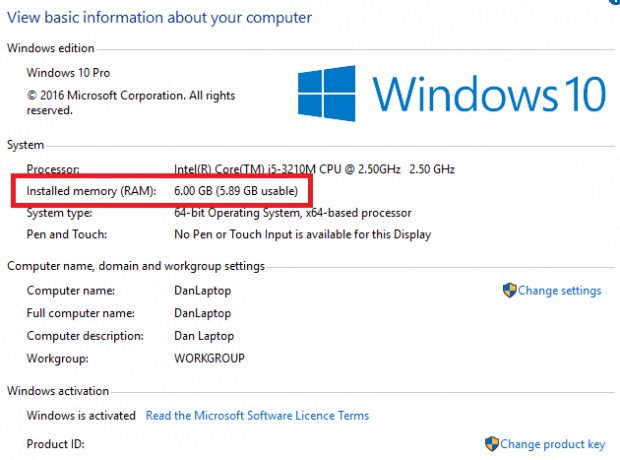
Če uporabljate računalnik Mac, pojdite na Apple> O tem Macu in se prepričajte Pregled je izbran zavihek. Tako kot pri sistemu Windows vam bo prikazano tudi nekaj statističnih podatkov vašega računalnika, vključno s količino RAM-a.

Ali ta znesek ustreza znesku, ki bi ga moral imeti vaš stroj? (Če niste prepričani, v Googlu poiščite številko izdelka vaše naprave.)
Kako preveriti svoj RAM
Kot sem že nekajkrat omenil, obstoj enega od zgornjih simptomov ne pomeni samodejno težave z RAM. Obstaja lahko na stotine drugih vzrokov, vključno s slabim napajanjem, prekomerno vročino, računalniškim virusom / zlonamerno programsko opremo, a poškodovana namestitev operacijskega sistema Kako popraviti poškodovano namestitev sistema Windows 10Korupcija sistema je najslabša, kar se lahko zgodi z namestitvijo sistema Windows. Pokažemo vam, kako lahko sistem Windows 10 izsledite, ko trpite zaradi BSOD-jev, napak voznika ali drugih nepojasnjenih težav. Preberi več ali drugo napačno komponento strojne opreme.
Če pa imate več teh težav redno, je smiselno opraviti nekaj diagnostičnih testov.
V operacijskem sistemu Windows
Windows prihaja z a vgrajeno orodje za diagnostiko spomina 13 Orodja za diagnostiko sistema Windows za preverjanje zdravja računalnikaS pomočjo teh računalniških diagnostičnih orodij zaženite preverjanje zdravstvenega stanja računalnika in odpravite težave. Nekateri podpirajo natančno diagnostiko Windows 10. Preberi več . Če ga želite zagnati, pritisnite WIN + R, tip mdsched, in pritisnite Vnesite.
Pozvani boste, da znova zaženete računalnik. Nato bo izvedel nekaj testov, preden se bo samodejno ponovno zagnal in vrnil na namizje. Vse ugotovljene težave bodo prikazane v obvestilu na opravilni vrstici.
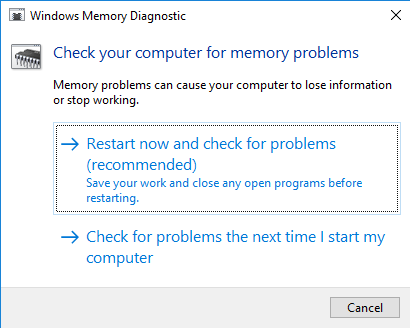
Lahko pa poskusite Memtest. Obstaja že več kot 20 let in velja, da je to najbolj temeljito orodje za testiranje RAM-a.
Na Macu
Maci so na voljo tudi z lastnim vgrajenim preizkuševalcem pomnilnika. Če ga želite uporabiti, znova zaženite napravo in pridržite D ko se zažene, vas bo preusmeril na diagnostični zaslon.
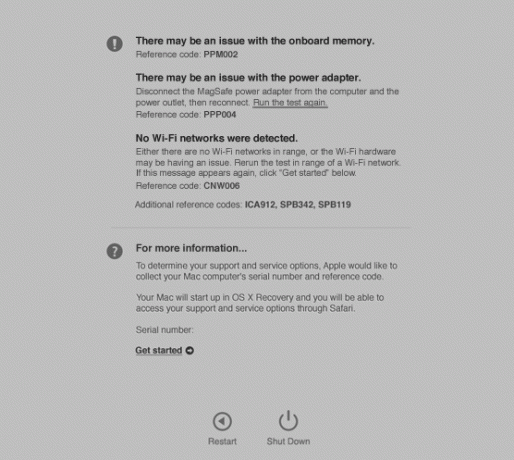
Na novejših modelih se mora zdaj pomnilniški test samodejno začeti. Uporabniki v starejših različicah bodo morali izbrati Preizkusi strojne opreme na kartici, potrdite polje poleg Izvedite razširjeno testiranje (traja precej več časa), in zadel Test.
Memtest bo deloval tudi na Mac-ih, če želite temeljitejši pregled. Preverite naš celotni vodnik za testiranje pomnilnika vašega Maca Kako preveriti pomnilnik vašega Mac za težaveSe sprašujete, kako preveriti pomnilnik na vašem Macu? Tu je opisano, kako preizkusiti RAM in preverite, ali je napačen, ter preverite, koliko imate. Preberi več za več.
Imate težave z RAM-om?
Če imate okvarjen RAM, obstaja le ena rešitev: zamenjati ga morate. Na srečo RAM ni predrag. Komplet 16 GB lahko na Amazonu dvignete za samo 75 dolarjev. Če niste prepričani, kako ga namestiti, odnesite računalnik k strokovnjaku.
So vam simptomi in testi v tem članku pomagali ugotoviti, da imate težavo z RAM? Kako ste ugotovili težavo? Kaj ste razkrili rezultate testiranja?
V komentarjih spodaj nam lahko sporočite svoje grozljive zgodbe o RAM-u.
Dan je britanski izseljenec, ki živi v Mehiki. Je glavni urednik za sestrino spletno mesto MUO, Blocks Decoded. V različnih obdobjih je bil družbeni urednik, kreativni urednik in finančni urednik pri MUO. Vsako leto ga lahko najdete na gostovanju na razstavnem prizorišču na CES v Las Vegasu (PR, ljudje, pridite!), On pa veliko zakulisje...